Cómo eliminar Copilot y otras funciones de IA en Windows

Si no le importa tener bloatware adicional en su sistema, existen formas de eliminar o deshabilitar Windows Copilot en Windows 11.
Windows 11 se lanzó oficialmente. Junto con esto vienen algunos cambios bastante grandes en la experiencia de Windows. Ya sean características completamente nuevas o funciones antiguas con un aspecto renovado, Windows 11 parece haber sido un soplo de aire fresco para la mayoría de las personas.
El concepto de continuidad y familiaridad es una gran parte del lanzamiento de Windows 11. En muchos sentidos, la nueva versión de Windows 11 es la versión anterior de Windows, pero más pulida.
Echemos un vistazo a algunos de los cambios más importantes que llegarán a Windows 11, además de descubrir qué es diferente entre este nuevo sistema operativo y su predecesor, Windows 10 .
Tabla de contenido
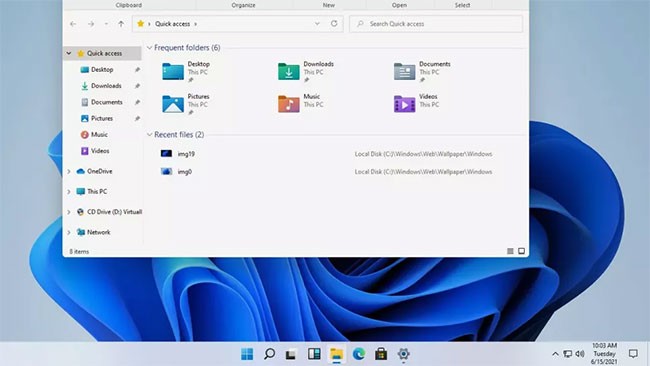
La característica más destacada de Windows 11 es la interfaz. Microsoft ha recorrido un largo camino en la evolución de la interfaz del sistema operativo Windows. Acompañando ese avance hay una nueva versión del logotipo de Windows, el regreso del sonido de inicio que se eliminó desde Windows 8 y una colección mejorada de íconos que mejoran los diseños planos con degradados coloridos y agregan profundidad a las imágenes 2D.
Las ventanas, los paneles de menú y los cuadros de mensajes tienen esquinas redondeadas apropiadas que hacen que todo se vea más suave. Otros grandes cambios visuales incluyen la incorporación de un Modo Oscuro a nivel de SO, que le permite cambiar entre una interfaz brillante y colorida y una más oscura y tenue, aplicándose a todo, desde el fondo de pantalla de su escritorio hasta los menús y aplicaciones.
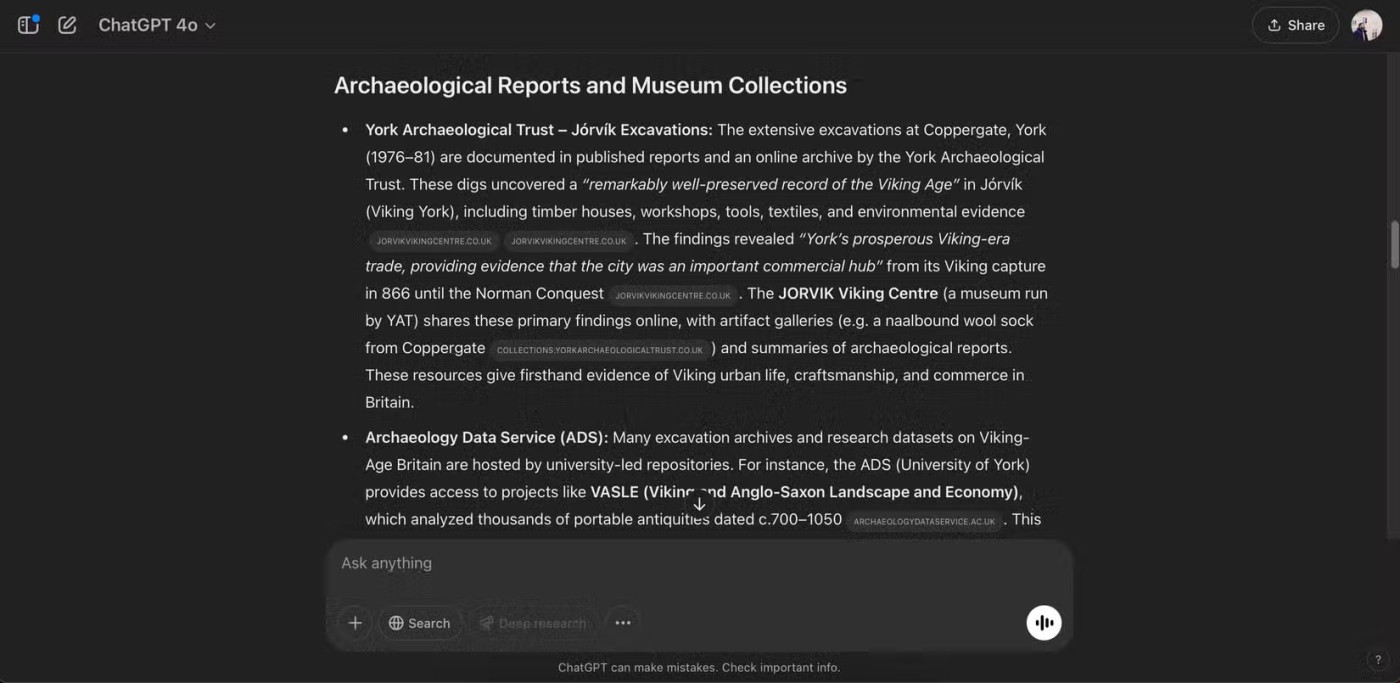
Otro cambio visual agradable con Windows 11 es la reubicación del menú Inicio, que ahora se encuentra en la parte inferior central de la pantalla de forma predeterminada. Los programas de la barra de tareas también son un poco diferentes, representados enteramente por iconos, fácilmente anclados para crear un menú rápido de las herramientas más utilizadas.
Los usuarios de Windows 11 que quieran recuperar la sensación familiar anterior pueden mover el menú Inicio a la esquina inferior izquierda de la pantalla si lo desean.
El menú Inicio se renueva en Windows 11, abandonando el enfoque de mosaicos dinámicos introducido en Windows 8. En lugar de grandes mosaicos dinámicos para aplicaciones individuales, ahora hay una cuadrícula manejable de íconos de aplicaciones.
Microsoft también parece haber abandonado el largo menú de programas con desplazamiento y pasado a un diseño sugerido que está optimizado para resaltar los archivos y las herramientas que más usas y que probablemente más necesites. Entrar y salir de una aplicación también es más rápido.

La funcionalidad de ajuste en Windows 11 se ha actualizado con Snap Layouts, con varias opciones de diseño de cuadrícula que le permiten configurar sus aplicaciones abiertas de la forma que desee. El diseño familiar de ventanas una al lado de la otra se reemplaza por una configuración apilada, con tamaños de ventanas idénticos, o un panel central con una barra lateral perfecta para desplazarse por feeds y aplicaciones de chat.
Estos diferentes diseños se adaptan a una variedad de tamaños, relaciones de aspecto y resoluciones de cualquier pantalla que estés utilizando.
Snap Groups le permite volver a concentrarse en sus tareas permitiéndole recuperar grupos de ventanas con solo un clic.
Para realizar más cambios en su espacio de trabajo, Microsoft ha mejorado los escritorios virtuales. Los escritorios virtuales te permiten crear entornos para diversas actividades, como trabajar, estudiar y jugar. Las diferentes opciones de escritorio te permiten personalizarlo con fondos de pantalla separados, así como también agrupar proyectos y programas para cambiar rápidamente.

Muchos de los cambios de Windows 11 parecen estar diseñados teniendo en cuenta a los usuarios móviles, y esto se refleja en el soporte de entrada ampliado. Los teclados y ratones siguen siendo totalmente compatibles, pero Microsoft ha rediseñado la interfaz para que funcione mejor sin estos accesorios, con soporte mejorado para gestos táctiles, lápiz óptico y entrada de voz.
Los usuarios de pantalla táctil apreciarán que Windows 11 tiene elementos más grandes y es más fácil cambiar el tamaño y mover las ventanas. Gracias a esto los gestos en la pantalla táctil serán mucho más fáciles. Viene con un nuevo teclado virtual con opciones para escribir con los dedos más fácilmente y una selección rápida de emojis.
El uso de un lápiz óptico o un bolígrafo también será más cómodo con la retroalimentación háptica y la entrada de voz mejorada, sin necesidad de software adicional. El reconocimiento de voz y la puntuación automática en Windows 11 también son mejores que en versiones anteriores. Los usuarios ya no tienen que esforzarse tratando de recordar cuándo decir "coma" y "signo de exclamación".
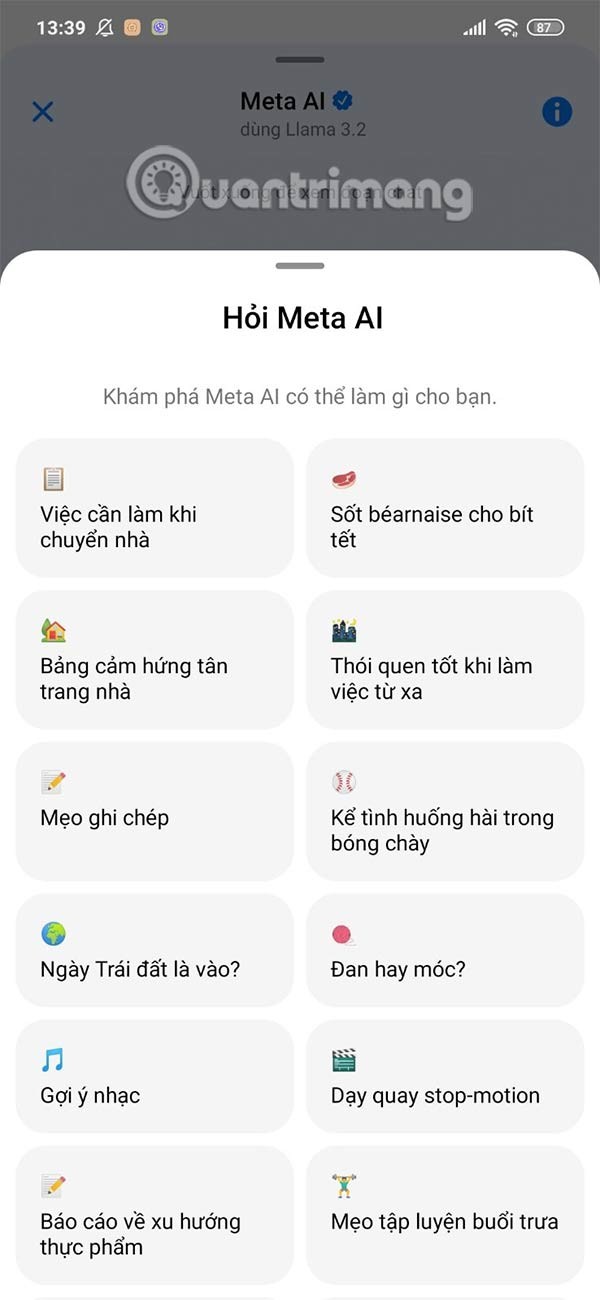
Los widgets de Windows 11 ofrecen una colección de transmisiones en vivo que brindan a los usuarios actualizaciones y recomendaciones sobre todo, desde elementos del calendario e información meteorológica hasta recomendaciones de noticias y artículos personalizadas automáticamente. Desarrollado con inteligencia artificial, Widgets ofrece una colección seleccionada de todo, desde listas de tareas pendientes e información de tráfico hasta recomendaciones basadas en la ubicación y los intereses del usuario.
Los widgets se almacenan en un panel en el borde izquierdo de la pantalla (que puede extraerse parcialmente para ver rápidamente nuevos elementos o en pantalla completa para una experiencia de pantalla completa). Toda la interfaz del widget se encuentra en un marco transparente, lo que te permite dejarla a un lado fácilmente para volver a lo que estabas haciendo sin abrir una ventana completamente nueva.
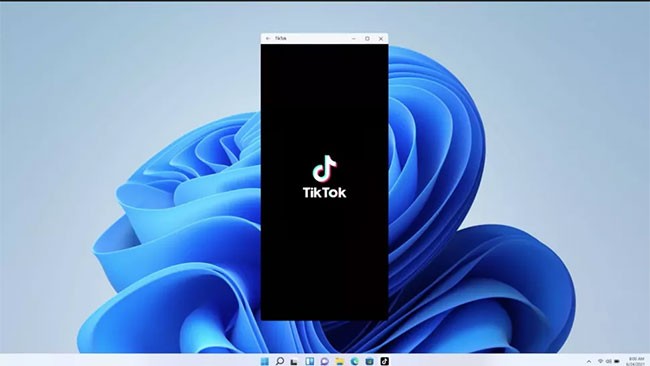
En los primeros días de Windows 10, Microsoft quería que Windows fuera un sistema operativo multiplataforma. Desde PC hasta teléfonos inteligentes y consolas de juegos, Windows 10 está diseñado para potenciarlo todo. Para que esa visión se haga realidad, Windows 10 necesita aplicaciones móviles.
En su conferencia Build 2015, Microsoft anunció Project Astoria, un conjunto de herramientas que facilitarían la portabilidad de aplicaciones de Android e iOS a Windows 10. Project Astoria solo estaba disponible como versión beta y Microsoft lo canceló en el otoño de 2016 para centrarse únicamente en las herramientas de portabilidad de iOS. En resumen, Windows 10 nunca tuvo aplicaciones móviles.
Uno de los cambios más importantes que llegará a Windows 11 es la incorporación de compatibilidad con aplicaciones de Android. Con Windows 11, Android podrá ejecutarse en el escritorio, en una ventana separada que podrás usar con Snap Layouts, así como con una pantalla táctil, un teclado y un mouse. Como las aplicaciones de Android se ejecutan de forma nativa, puedes agregar aplicaciones a la barra de tareas y al menú Inicio, convirtiéndolas en parte de tu flujo de trabajo diario.
Las aplicaciones de Android ahora están disponibles en Windows 11 a través de Amazon Appstore Desde entonces, el enfoque de Microsoft ha pasado de convencer a los desarrolladores a portar sus aplicaciones para hacer que Windows sea capaz de ejecutar aplicaciones para otras plataformas. Y es debido a este enfoque que Windows 11 se lanzó con soporte para aplicaciones de Android.
El Subsistema de Windows para Android (WSA) permite que Windows 11 ejecute aplicaciones de Android. Puedes instalar aplicaciones en tu PC a través de la tienda de aplicaciones de Amazon integrada en la nueva Microsoft Store.
En esencia, las aplicaciones de Android instaladas en PC con Windows 11 funcionan en su mayoría igual que las aplicaciones nativas de Windows. Con la compatibilidad de Google Play Games en Windows, el ecosistema de aplicaciones de Android es aún mejor. Microsoft continúa realizando pruebas beta de esta función. Tal vez se lanzará oficialmente en algún momento del próximo año.
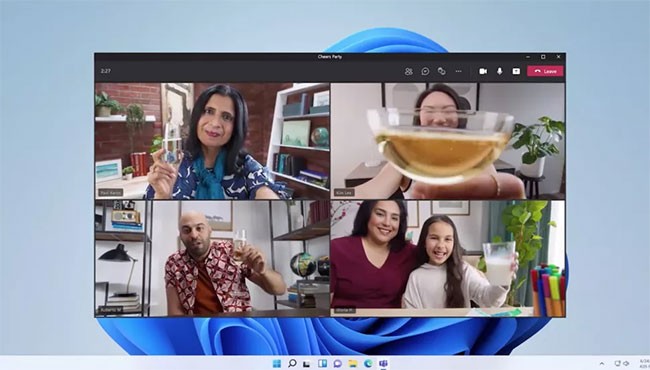
La comunicación en línea recibe un gran impulso en Windows 11, con el chat de Microsoft Teams integrado en la barra de tareas, y Teams ahora es parte de Windows, disponible para los usuarios de forma gratuita. También funciona con otras plataformas y dispositivos. Cambiar entre el escritorio y el móvil es mucho más fácil, incluso cuando llamas a un amigo en tu iPhone.

Los juegos de PC también mejorarán en Windows 11. La actualización brinda compatibilidad con DirectX 12 para que los juegos con alta velocidad de cuadros sean aún mejores. Auto HDR simplifica las mejoras de alto rango dinámico al ejecutarlas sin tener que instalar o ajustar la tarjeta gráfica cada vez que desee cambiar entre pantallas.
Microsoft también puso mucho énfasis en Xbox Game Pass, pero la mayoría de los servicios y características del juego como el juego cruzado entre PC y consola no han cambiado mucho.
Además de los cambios en la interfaz y las nuevas características, Microsoft también se jacta de las mejoras de rendimiento que vienen con el nuevo sistema operativo. La compañía afirma que iniciar sesión con Windows Hello, reactivar la computadora del modo de suspensión y navegar por la web será más rápido en Windows 11.
Windows 11 también traerá una mejor eficiencia para que dispositivos como computadoras portátiles y tabletas puedan tener una mayor duración de la batería.
Si desea experimentar el nuevo sistema operativo de Microsoft, consulte Instrucciones para instalar Windows 11, instalar Win 11 usando el archivo ISO . También es posible que desees comprobar si tu computadora puede instalar Windows 11.
Actualizar de Windows 10 a Windows 11 puede resultar un poco impactante. Dar el salto es bastante fácil, pero Windows 11 es una bestia completamente diferente a su hermano. Por lo tanto, asegúrese de consultar los pros y contras de Windows 11 para obtener más información sobre este sistema operativo.
Quizás quieras aprender la diferencia entre Windows 10 y Windows 11 porque planeas actualizar de una versión anterior a una nueva. Y hay muchas razones para elegir Windows 10 en lugar de Windows 11.
Sin embargo, antes de prepararse para comenzar a usar Windows 10 por el resto de la vida útil de su PC, debe recordar que Microsoft finalizará el soporte para Windows 10 en octubre de 2025. Después de esa fecha, no recibirá nuevas actualizaciones de seguridad, lo que significa que su sistema será más vulnerable a los ciberataques.
Si está estancado en Windows 10 porque Microsoft se ha negado a actualizar su PC, vea qué debe hacer si no puede actualizar su PC a Windows 11 .
Si no puedes hacer el cambio porque no te gusta el aspecto de Windows 11, entonces no tienes que hacer nada con Windows 10. Hay muchos proyectos de fanáticos que intentan emular la interfaz de usuario de Windows 10 en Windows 11, haciendo que el sistema operativo sea mucho más familiar y fácil de usar.
Consulta cómo hacer que Windows 11 se parezca a Windows 10 para obtener más información sobre cómo hacerlo. También puedes usar Start11 para restaurar funciones de Windows 10 que no se hayan migrado a Windows 11; Quantrimang.com ha presentado esta práctica herramienta entre las mejores aplicaciones para personalizar Windows 11 .
Windows 11 tiene mucho que ofrecer. El sistema operativo parece moderno, con una estética limpia, un enfoque renovado en dispositivos con pantalla táctil, soporte para aplicaciones móviles y funciones enfocadas en la productividad como Snap Layouts. Y si bien puede ser tentador seguir con Windows 10, la fecha de finalización del soporte que se acerca rápidamente, más la gran cantidad de herramientas disponibles para Windows 11, hacen que la transición sea más atractiva que nunca.
Si no le importa tener bloatware adicional en su sistema, existen formas de eliminar o deshabilitar Windows Copilot en Windows 11.
Las baterías de las computadoras portátiles se degradan con el tiempo y pierden capacidad, lo que resulta en un menor tiempo de actividad. Pero después de ajustar algunas configuraciones más profundas de Windows 11, debería ver una mejora notable en la duración de la batería.
En el año 2023, Microsoft apostó fuerte por la inteligencia artificial y su asociación con OpenAI para hacer de Copilot una realidad.
Microsoft introdujo la compatibilidad de audio con Bluetooth LE (bajo consumo) con Windows 11 22H2 KB5026446 (compilación 22621.1778), también conocido como Moment 3, en mayo de 2023.
Siempre hay algo increíblemente genial en la interfaz de usuario nostálgica de las versiones de Windows de los años 90.
Hace más de tres años, cuando Microsoft anunció Windows 11, el sistema operativo inmediatamente causó mucha controversia.
Crear un USB de arranque de Windows 11 en una Mac es definitivamente más difícil que en una PC con Windows, pero no es imposible.
Windows 11 se lanzó oficialmente el 5 de octubre de 2021. A diferencia de las principales actualizaciones anteriores de Windows 10, Microsoft no anima a la gente a actualizar esta vez.
El desarrollador NTDEV ha creado una versión reducida de Windows 11 que solo tiene 100 MB.
Microsoft estrenó la mayoría de sus funciones de inteligencia artificial más avanzadas con la PC Copilot+ con Snapdragon X, dejando fuera de escena a muchas PC Copilot+ con Intel y AMD.
El informe de octubre de 2024 proporciona una descripción general de la participación de mercado de Windows 11 en comparación con otras versiones de Windows.
El último cambio que se está probando resuelve uno de los problemas más molestos del menú Inicio de Windows 11 y, con suerte, llegará al lanzamiento.
En Windows 11, la barra de tareas ocupa solo una pequeña parte del espacio de visualización en la parte inferior de la pantalla.
Microsoft eliminará su editor de texto enriquecido gratuito WordPad a fines de 2023 en un esfuerzo por hacer la transición de los usuarios a aplicaciones premium de Office.
¿Qué es una VPN? ¿Cuáles son sus ventajas y desventajas? Analicemos con WebTech360 la definición de VPN y cómo aplicar este modelo y sistema en el trabajo.
Seguridad de Windows no solo protege contra virus básicos. Protege contra el phishing, bloquea el ransomware e impide la ejecución de aplicaciones maliciosas. Sin embargo, estas funciones no son fáciles de detectar, ya que están ocultas tras capas de menús.
Una vez que aprendas y lo pruebes por ti mismo, descubrirás que el cifrado es increíblemente fácil de usar e increíblemente práctico para la vida cotidiana.
En el siguiente artículo, presentaremos las operaciones básicas para recuperar datos eliminados en Windows 7 con la herramienta Recuva Portable. Con Recuva Portable, puede guardarlos en cualquier USB y usarlos cuando los necesite. La herramienta es compacta, sencilla y fácil de usar, y cuenta con las siguientes características:
CCleaner escanea en busca de archivos duplicados en apenas unos minutos y luego le permite decidir cuáles son seguros para eliminar.
Mover la carpeta de Descargas de la unidad C a otra unidad en Windows 11 le ayudará a reducir la capacidad de la unidad C y ayudará a que su computadora funcione con mayor fluidez.
Esta es una forma de fortalecer y ajustar su sistema para que las actualizaciones se realicen según su propio cronograma, no el de Microsoft.
El Explorador de archivos de Windows ofrece muchas opciones para cambiar la visualización de los archivos. Lo que quizás no sepa es que una opción importante está deshabilitada por defecto, aunque es crucial para la seguridad del sistema.
Con las herramientas adecuadas, puede escanear su sistema y eliminar spyware, adware y otros programas maliciosos que puedan estar acechando en su sistema.
A continuación te dejamos una lista de software recomendado al instalar una nueva computadora, ¡para que puedas elegir las aplicaciones más necesarias y mejores en tu computadora!
Llevar un sistema operativo completo en una memoria USB puede ser muy útil, sobre todo si no tienes portátil. Pero no pienses que esta función se limita a las distribuciones de Linux: es hora de intentar clonar tu instalación de Windows.
Desactivar algunos de estos servicios puede ahorrarle una cantidad significativa de batería sin afectar su uso diario.
Ctrl + Z es una combinación de teclas muy común en Windows. Ctrl + Z permite deshacer acciones en todas las áreas de Windows.
Las URL acortadas son convenientes para limpiar enlaces largos, pero también ocultan el destino real. Si quiere evitar malware o phishing, hacer clic ciegamente en un enlace no es una buena opción.
Después de una larga espera, se lanzó oficialmente la primera gran actualización de Windows 11.



























